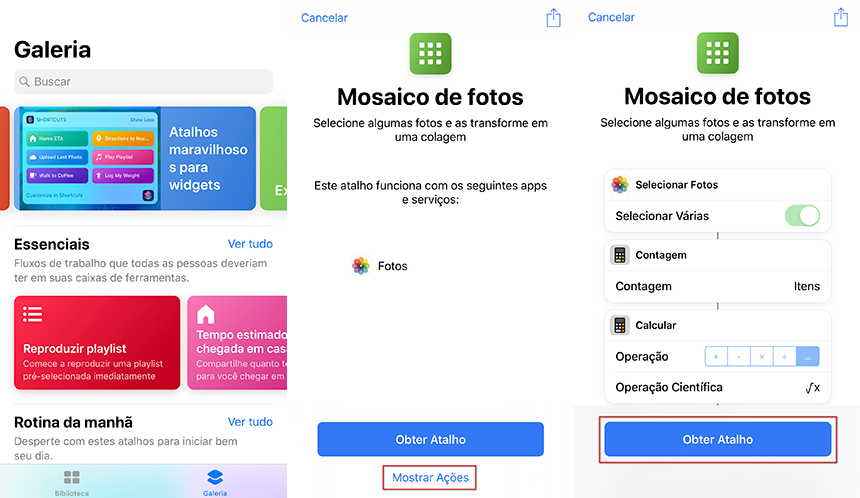A versão oficial do iOS 12 já foi lançada nesta semana, uma das novidades do iOS 12 é a função Atalhos da Siri. A Siri une a sua rotina com os apps que você mais usa, mesmo os feitos por outros desenvolvedores. Ela sugere atalhos baseados na sua rotina até com a tela Bloqueada. No app Atalhos, você pode criar os seus e usar sua voz para ativá-los.
A origem do Atalho
Na verdade, o predecessor do Atalhos é o Workflow, um aplicativo de processo automatizado criado pela equipe do ex-prisioneiro Ari Weinstein. O Workflow também ganhou o Apple Design Award de 2015 por seu excelente uso do Apple VoiceOver, facilitando o uso de deficientes visuais.
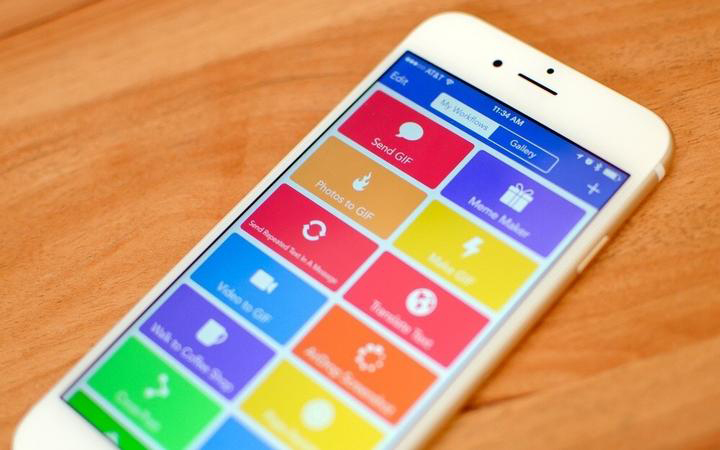
O que é um aplicativo de processo automatizado? Para simplificar, é uma função que precisa ser executada em várias etapas do meio.Usando o Workflow, você pode salvar muitas etapas e até mesmo um clique. E o Workflow foi adquirido pela Apple no ano passado. Depois que a Apple comprou, não apenas foi aberta para os usuários, mas também abriu mais APIs para ela e, finalmente, integrou o iOS 12. Então haverá um atalho agora.
Como criar o seu atalho próprio?
Aqui vou fazer um exemplo de criar um atalho de “Boa Noite”.
Passo 1:
Abra App Store e buscar “shortcuts”, depois baixe Atalhos e clique em “começar” para abrir esta funçaõ.

Passo 2:
Clique em + no canto superior direito de biblioteca para criar um novo atalho, clique em “Scripts” >> “Definir Bluetooth” >> fechar o Bluetooth. E este passo é igual para outros ajustes do sistema, como fechar wifi e fechar celular.
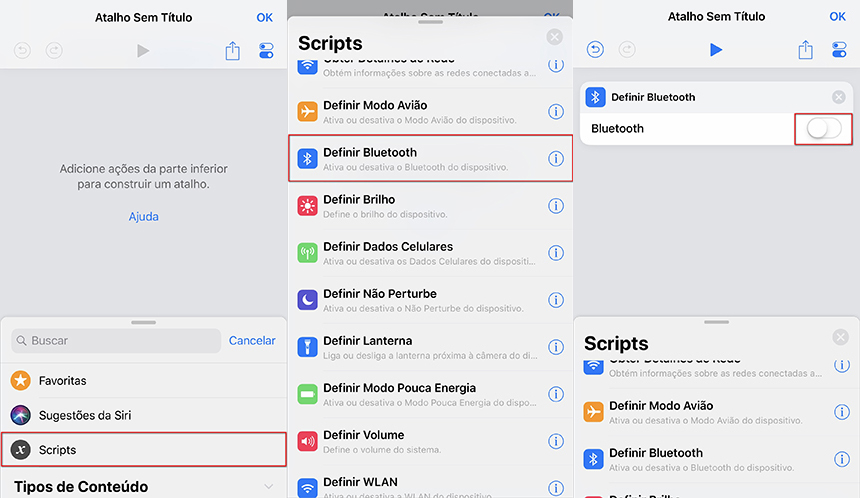
Passo 3:
Definir um alarme do dia seguinte. Clique em “Relógio” >> Selecione um alarme, e pode adicionar à interface principal.
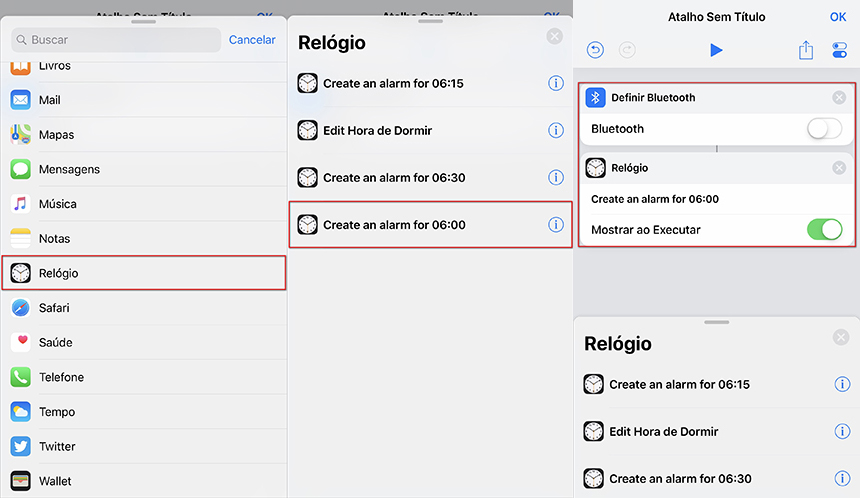
Depois que todas as ações tiverem sido adicionadas, você pode clicar no botão "Reproduzir" diretamente acima para ver se todo o processo pode ser executado corretamente. A confirmação está correta, este atalho já está feito.
Mas se você quiser evocar esse atalho através do Siri, ainda há um lugar para configurar. Clique no botão no canto superior direito, selecione "Adicionar à Siri" e registre a senha que você deseja evocar este atalho.
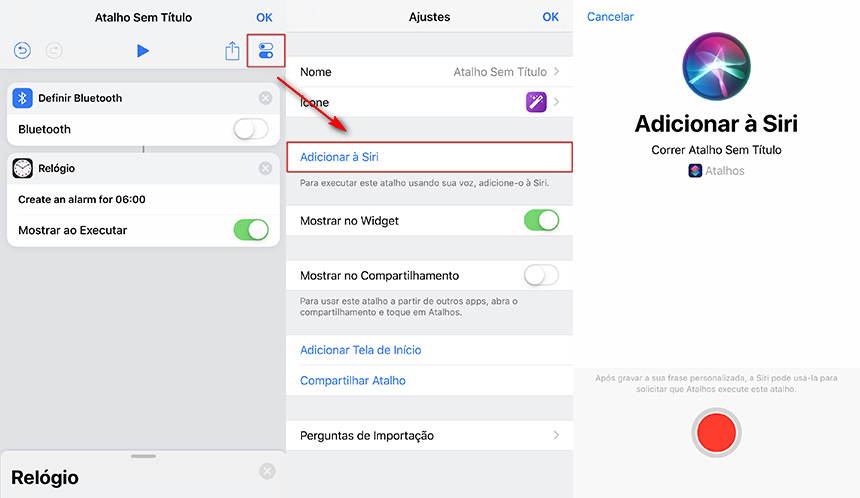
Adquira atalhos
Mesmo que você não entenda ou não queira criar atalhos próprio, já existem muitos atalhos fáceis de usar esperando por você. Clique no Galeria para vê-lo. Escolha o atalho favorito, clique “Mostrar Ações” para entrar para ver uma breve descrição da função, clique em “Obter Atalho” para adicionar o atalho à sua biblioteca de atalhos.